Packixリポジトリの閉鎖予定に伴い、新たに【Havoc】リポジトリが誕生し、Packixで配布されていた脱獄アプリの受け皿となっています。
Packixリポジトリから購入履歴も受け継がれていたりしますが、もちろん新規購入を行うことも可能。
ということで、Havocリポジトリから有料脱獄アプリを購入する方法や、そのための設定・デバイス登録などの方法について記しておきたいと思います。
Havocリポジトリ
Taurine脱獄やSileoではデフォルトリポジトリ入りした「Havoc」ですが、それ以外の脱獄等では以下URLを登録することで使用することが出来るようになります。
有料脱獄アプリはアカウント単位で
有料の脱獄アプリに関しては、購入履歴はアカウント単位で管理されるため、1度購入すると同じアカウントを使用している他のデバイスでも追加料金無しで使用可能となります。
仕様としてはAppStoreや、Packixなどのリポジトリと同じ感覚と思っていただければ大丈夫かと思います。
*執筆時点では存在しませんが、今後デバイス単位での購入が必要となる脱獄アプリが登場する可能性もあります。その場合は個別記事にてご紹介する予定です*
Packixから購入履歴を受け継ぐ
また、冒頭でも触れましたが、PackixリポジトリからHavocリポジトリへ移行している有料脱獄アプリは、購入履歴も受け継がれています。
そのため、Packixリポジトリにて購入した脱獄アプリを、改めてHavocリポジトリで買い直す…という必要はありません。
購入履歴を受け継ぐ方法も非常に単純で、Packixリポジトリのアカウントで使用していたメールアドレスにて、Havocリポジトリでもアカウントを作成するだけです。
(Googleアカウントなどでログインしていた場合は、同じGoogleアカウントなどでHavocリポジトリにログインするだけ)
Cydiaではなく、SileoやZebraなど限定
大きな注意点として、Havocリポジトリで有料の脱獄アプリを購入するには…SileoやZebraなどのインストーラーを使用する必要があり、Cydiaから直接購入することやデバイスを登録することが不可となっています。
ただし、SileoやZebraなどでデバイス登録さえ行ってしまえば、購入やSafari経由で行うことも可能。また、購入済み脱獄アプリはCydiaからもインストールが行なえます。
初期設定&デバイス登録
初めてHavocリポジトリで有料脱獄アプリを購入する際は、最初にHavocへのログイン&デバイス登録を行う必要があります。
この操作は最初だけ必要で、その後は直接購入が行えるようになります。
また、デバイスを追加する際も、この手順を行ってください。ログインする際のアカウントは必ず同じものを使用しましょう。
【Sileo】でログインする場合
Sileoの「おすすめ」タブ内の右上「アカウント設定」を開き、「決済サービスプロバイダー」欄に表示されている【Havoc】を選択しましょう。
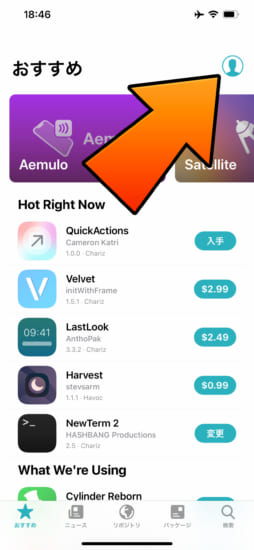
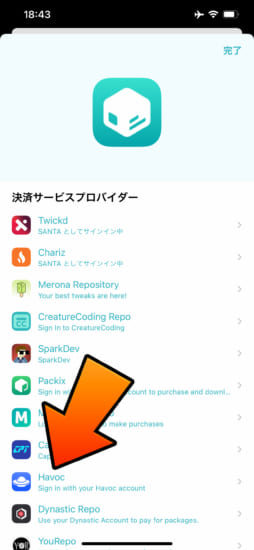
するとログイン画面が出現しますので、Googleアカウントなどでログイン作業を行います。この際、Packixリポジトリを使用したことがある場合は、同じアカウントでログインすると購入履歴が引き継げます。
ログイン後、画面を戻り…Havoc項目に「〇〇としてサインイン中」と表示されていればログイン完了です(一度アカウント設定画面を開き直さないと反映されない場合があります)。
また、このログイン作業を行うだけでデバイス登録も完了しています。
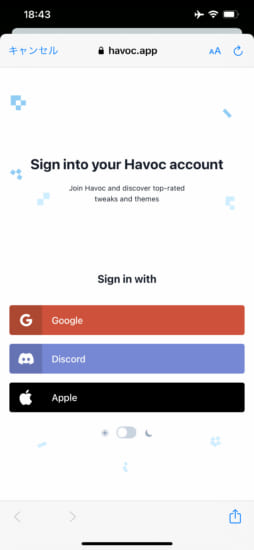
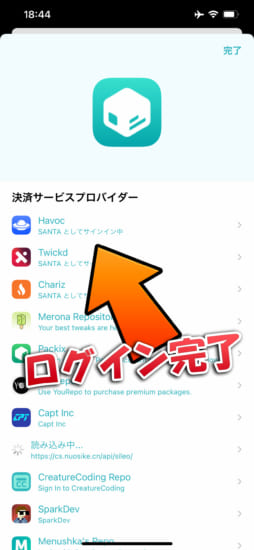
【Zebra】でログインする場合
Zebraの「ホーム」タブ内にある「ストア」項目を開き、表示されている【Havoc】を選択しましょう。
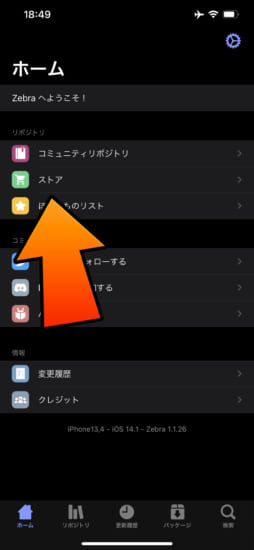
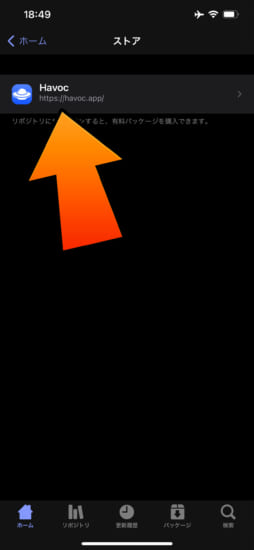
するとログイン画面が出現しますので、Googleアカウントなどでログイン作業を行います。この際、Packixリポジトリを使用したことがある場合は、同じアカウントでログインすると購入履歴が引き継げます。
ログイン後、画面を戻り…Havoc項目にアカウント情報が表示されていればログイン完了です(一度画面を開き直さないと反映されない場合があります)。
また、このログイン作業を行うだけでデバイス登録も完了しています。
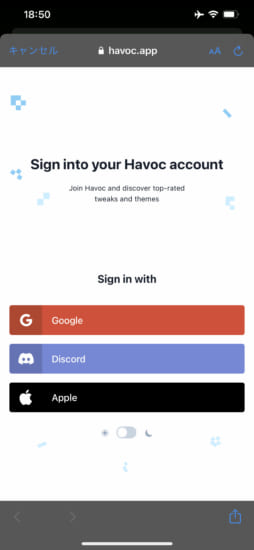
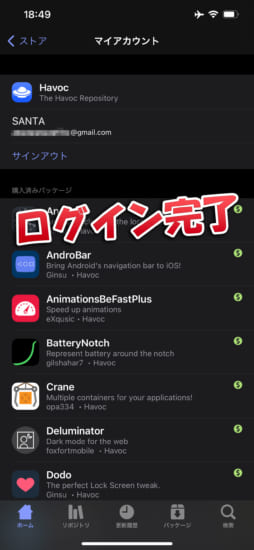
購入方法
前項の初期設定&デバイス登録が完了していれば、それ以降は直接こちらの方法で脱獄アプリの購入が可能になります。
【Sileo】で購入する方法
Sileoにて購入したい脱獄アプリの詳細ページを開き、金額が書かれているボタン(インストールボタン)をタップしましょう。
この際、ログイン確認ポップアップが出現しますので「続ける」を選択。
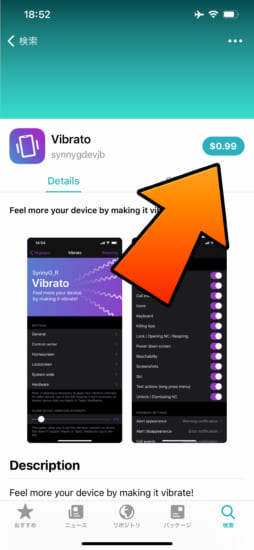
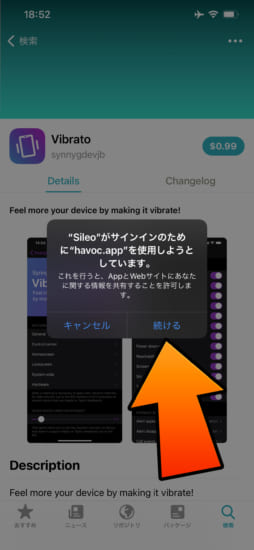
すると購入ページが開きますので、PayPal / Apple Pay / クレジットカードで支払いを行ってください。
この際、アカウントにBilling情報(住所等)が登録されていない場合は適宜登録してください。ちなみに、国籍は日本にしておかないと余計な税金が発生するので注意が必要です。
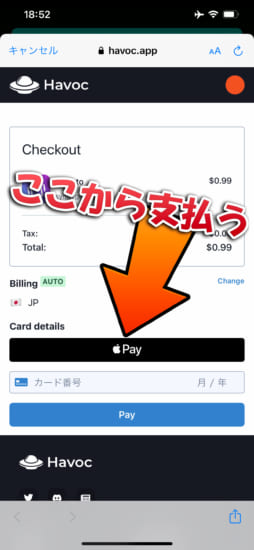
【Zebra】で購入する方法
Zebraにて購入したい脱獄アプリの詳細ページを開き、画面右上の金額が書かれているボタン(インストールボタン)をタップしましょう。
この際、ログイン確認ポップアップが出現しますので「続ける」を選択。
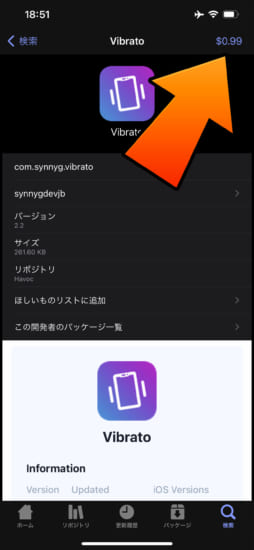
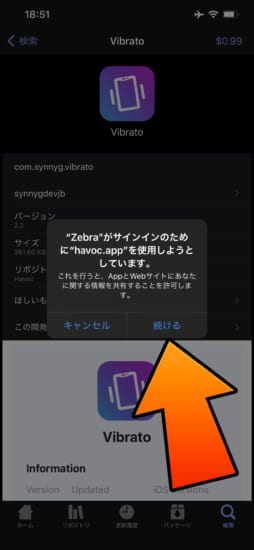
すると購入ページが開きますので、PayPal / Apple Pay / クレジットカードで支払いを行ってください。
この際、アカウントにBilling情報(住所等)が登録されていない場合は適宜登録してください。ちなみに、国籍は日本にしておかないと余計な税金が発生するので注意が必要です。
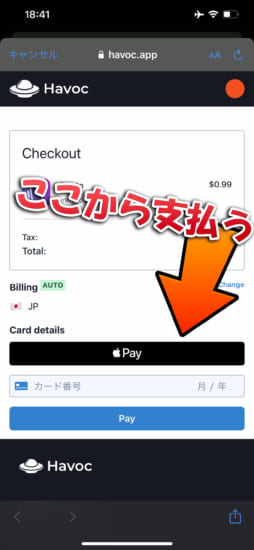
購入済み
購入が完了している脱獄アプリについては、ボタンが金額ではなく「入手」や「変更」、「インストール」などの表記に変化します。
購入直後は金額のまま…になっていることがあるため、その際は一度脱獄アプリの詳細ページを開き直してください。
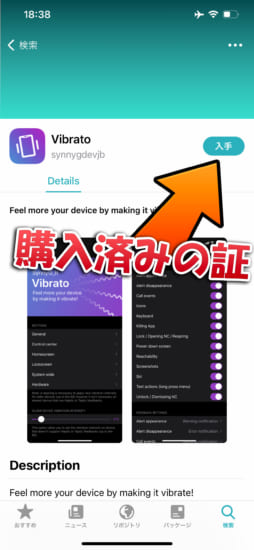
〆
Cydiaから直接購入は出来ないため、SileoやZebraなどを使用する事になりますが…これのおかげでデバイス登録など、かなり簡単になっていますね!
また、購入さえしてしまえばインストール自体はCydiaからでも行なえますので、Cydiaをメインインストーラーとして使っている方もそれほど大きな問題はないかなと思います。

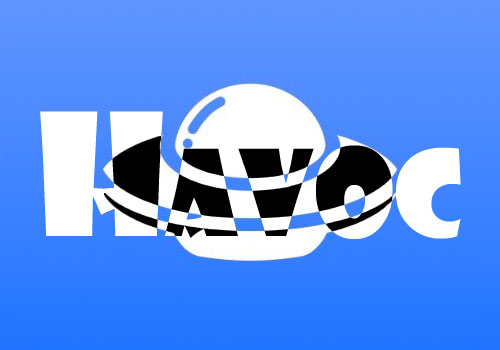



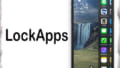
コメント
sleipnizerはpackixと共に消えてしまうんかなあ
Apple IDの連携とApple Payが使える謎
「Appleでサインイン」は、申請等は必要ですが、ウェブサービスであれば特に大きな制限なく使うことが出来ます。
「Apple Pay」での支払いについては、クレジットカードでの支払いも含め、Stripeという決済サービスが使われており、こちらの機能ですね!
場違いすみません!
An error occurred during the signature verification. The repository is not updated and the previous index files will be used. GPG error: http://
cydiaが黄色の文字でエラーを吐きます。何か対処はあるでしょうか?
ちゃんとOS書けや、じゃないと分からん
すみません、忘れてました。
ios12.4.1 iphone xs max
よろしくお願いします。
自己解決しました!
APTソースを削除したらcydiaのソース
のリフレッシュを何度してもエラーを
吐かなくなりました。
署名の確認中にエラーが発生しました。リポジトリは更新されず、以前のインデックスファイルが使用されます。GPGエラー:http://xxxxx.xxx
Sign into your Havoc account の画面でApple,Discord,googleどれを押しても再度Sign into your Havoc account の画面に戻されてログインできません。解説策はありますか?
環境はiPhone6s iOS 11.1です。
Safari(プライベートモードはオフ)から試してみても同じでしたでしょうか?
同じ現象でした。
havoc.appのトップページも画像類が表示されず、右上の本来Sign Inのボタンがある場所がロード中のグルグルがずっと回っている状態です。
他の手持ちのiPhone(iPhone11 iOS 15.4.1 未脱獄)であれば普通に表示されますしログインもできます。
Havocリポジトリの有料アプリが購入できずググっていたらこちらにたどり着きました。
Havocへのサインイン画面が出ず、Safariやchrome等ブラウザを変えてもダメでした。
環境はiPhone 6 Plus ios10.1.1ですが何か解決策はあるでしょうか。